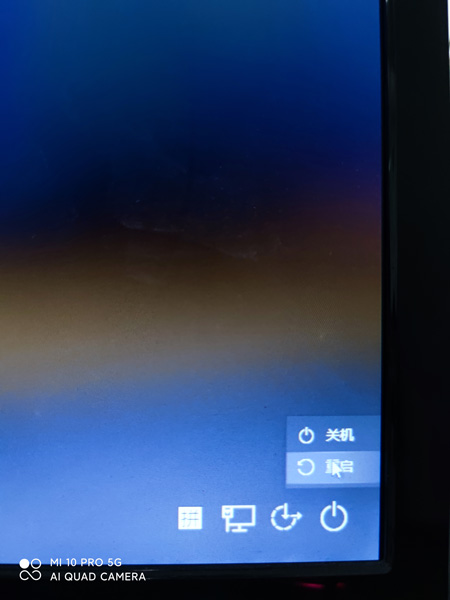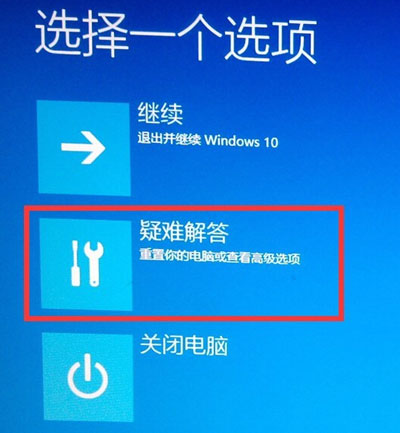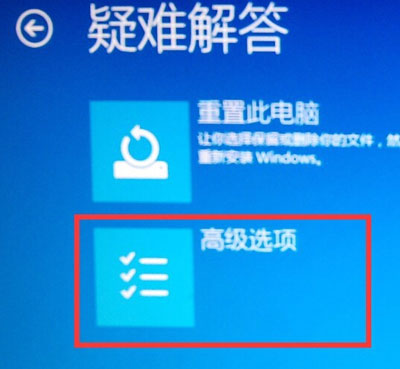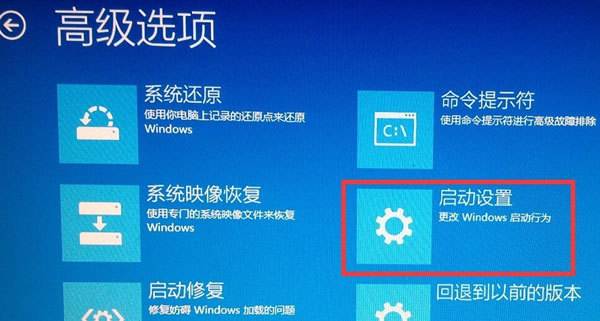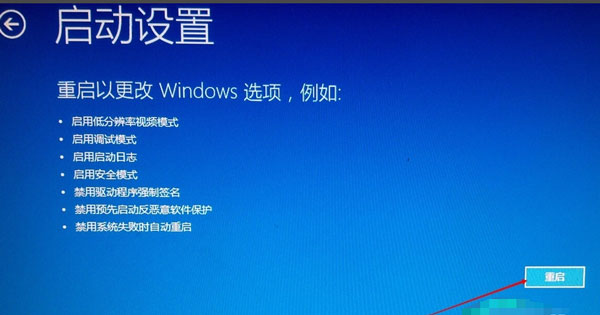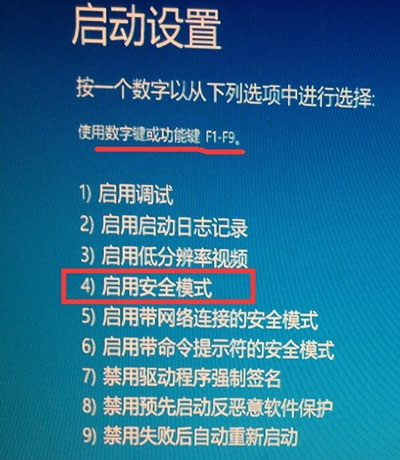win11电脑安全模式怎么进入(windows11怎么进去安全模式)
来源: 最后更新:22-11-23 03:01:23
导读:很多小伙伴在将电脑系统升级到win11系统之后,想要进入安全模式来处理电脑问题,但是却不知道怎么进入,那我们怎么打开win11电脑安全模式呢,下面就和小编一起来
-
很多小伙伴在将电脑系统升级到win11系统之后,想要进入安全模式来处理电脑问题,但是却不知道怎么进入,那我们怎么打开win11电脑安全模式呢,下面就和小编一起来看看吧!
1、将电脑重启,在锁屏进入电脑时,点击右下角的【关机】图标,然后按住【shift】按键同时使用鼠标点击【重启】;
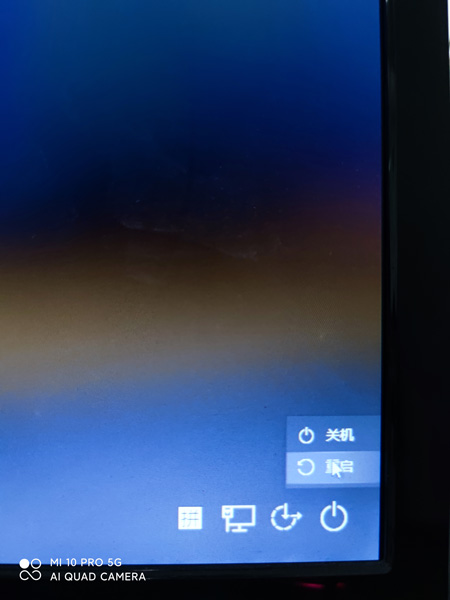

2、进入选择一个选项页面后,选择【疑难解答】选项;
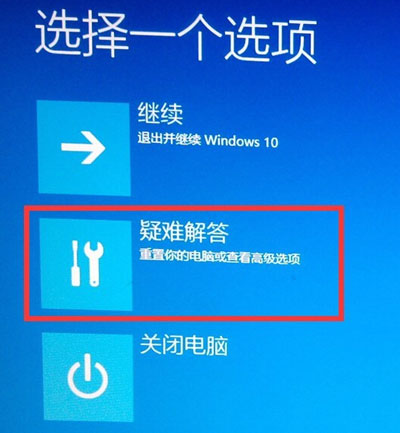

3、然后在点击【高级选项】进入;
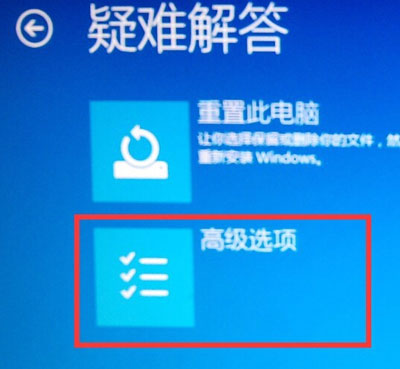
4、在高级选项中喧杂呢【启动设置】来更改Windows启动行为;

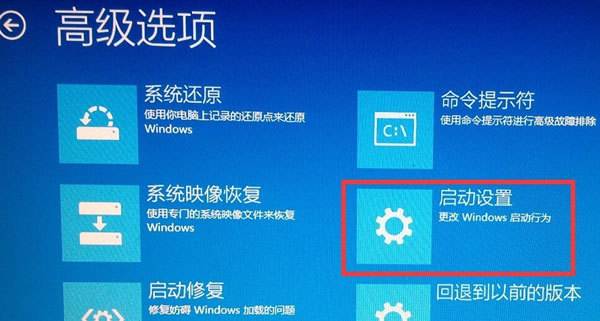
5、然后点击右下角的【重启】按钮;
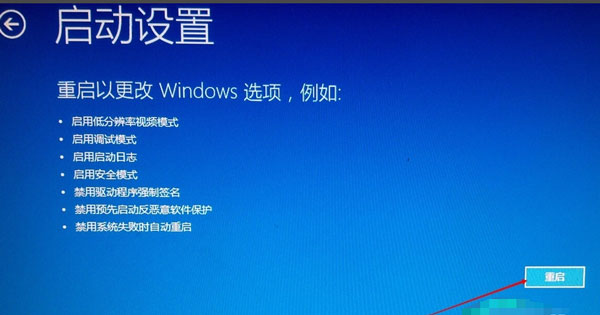
6、最后使用数字键【4】或者功能键【F4】选择【启用安全模式】,重启电脑上进入安全模式。
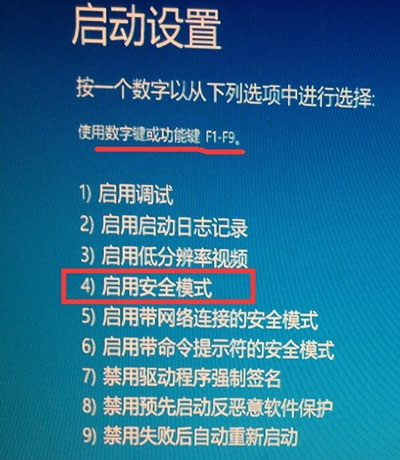
以上就是win11电脑安全模式怎么进入的全部内容了,希望以上内容对您有所帮助!
免责声明:本文系转载,版权归原作者所有;旨在传递信息,其原创性以及文中陈述文字和内容未经本站证实。
帮同学化妆最高日入近千 帮朋友化妆帮同学化妆最高日入近千?浙江大二女生冲上热搜,彩妆,妆容,模特,王
2023吉林省紧缺急需职业工种目录政策解读 2024张杰上海演唱会启东直通车专线时间+票价 马龙谢幕,孙颖莎显示统治力,林诗栋紧追王楚钦,国乒新奥运周期竞争已启动 全世界都被吓了一跳(惊吓全世界)热门标签
热门文章
-
华为pockets怎么取消小艺建议(华为关闭小艺建议) 25-02-18
-
红米note12探索版支持双频GPS吗 miui12双频gps 25-02-14
-
红米note12探索版送耳机吗 红米note9赠送耳机 25-02-14
-
苹果14plus怎么设置日历显示节假日(苹果14plus怎么设置日历显示节假日日期) 25-02-07
-
ios16怎么设置导航键 iOS导航键 25-02-04
-
和数字搭配的女孩名字(和数字搭配的女孩名字大全) 24-10-07
-
灯笼花一年开几次花 灯笼花一年开几回 24-10-07
-
冬桃苗品种 冬桃苗品种有哪些 24-10-07
-
长绒棉滑滑的冬天会不会冷(长绒棉是不是很滑) 24-10-07
-
竹子冬天叶子全干了怎么办 竹子冬天叶子干了来年还能活吗 24-10-07